Como calcular a próxima idade do aniversário de uma pessoa no Excel?
Normalmente, podemos calcular a idade de uma pessoa com base na data de nascimento usando uma fórmula, mas você já considerou calcular a idade do próximo aniversário dela no Excel? Isso significa calcular quantos anos ela terá no próximo aniversário. Neste artigo, vou falar sobre algumas fórmulas para resolver essa tarefa no Excel.
Calcular a idade da próxima data de aniversário de uma pessoa com fórmulas
 Calcular a idade da próxima data de aniversário de uma pessoa com fórmulas
Calcular a idade da próxima data de aniversário de uma pessoa com fórmulas
Para obter a idade da próxima data de aniversário de uma pessoa, as seguintes fórmulas podem ajudar você; por favor, faça o seguinte:
Insira qualquer uma das fórmulas abaixo em uma célula em branco onde você deseja obter a idade do próximo aniversário:
=DATEDIF(A2;HOJE();"Y")+1
=TEXTO(DATEDIF(A2;HOJE();"y")+1;"0")
E então arraste a alça de preenchimento para baixo até as células que você deseja obter o resultado, e todas as idades no próximo aniversário com base na data de nascimento foram calculadas, veja a captura de tela:
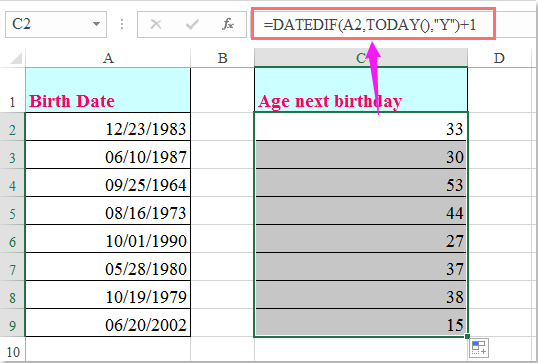

Desbloqueie a Magia do Excel com o Kutools AI
- Execução Inteligente: Realize operações de células, analise dados e crie gráficos — tudo impulsionado por comandos simples.
- Fórmulas Personalizadas: Gere fórmulas sob medida para otimizar seus fluxos de trabalho.
- Codificação VBA: Escreva e implemente código VBA sem esforço.
- Interpretação de Fórmulas: Compreenda fórmulas complexas com facilidade.
- Tradução de Texto: Supere barreiras linguísticas dentro de suas planilhas.
Melhores Ferramentas de Produtividade para Office
Impulsione suas habilidades no Excel com Kutools para Excel e experimente uma eficiência incomparável. Kutools para Excel oferece mais de300 recursos avançados para aumentar a produtividade e economizar tempo. Clique aqui para acessar o recurso que você mais precisa...
Office Tab traz interface com abas para o Office e facilita muito seu trabalho
- Habilite edição e leitura por abas no Word, Excel, PowerPoint, Publisher, Access, Visio e Project.
- Abra e crie múltiplos documentos em novas abas de uma mesma janela, em vez de em novas janelas.
- Aumente sua produtividade em50% e economize centenas de cliques todos os dias!
Todos os complementos Kutools. Um instalador
O pacote Kutools for Office reúne complementos para Excel, Word, Outlook & PowerPoint, além do Office Tab Pro, sendo ideal para equipes que trabalham em vários aplicativos do Office.
- Pacote tudo-em-um — complementos para Excel, Word, Outlook & PowerPoint + Office Tab Pro
- Um instalador, uma licença — configuração em minutos (pronto para MSI)
- Trabalhe melhor em conjunto — produtividade otimizada entre os aplicativos do Office
- Avaliação completa por30 dias — sem registro e sem cartão de crédito
- Melhor custo-benefício — economize comparado à compra individual de add-ins